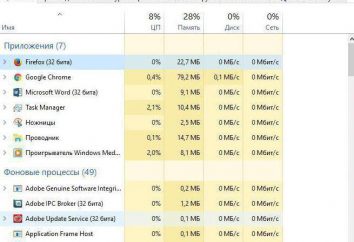Como a impressora para imprimir texto: guia passo a passo
Armazenamento de qualquer informação em papel – uma opção mais confiável do que criar uma cópia no disco rígido ou no armazenamento em nuvem. Senha de tais cópias não são perdidos, eo arquivo é acidentalmente apagado do disco rígido.
Situações em que é necessária uma versão em papel do documento, foto ou arquivo – estabelecidos. Entrega do trabalho na universidade, notas de impressão e tablatura a tocar um instrumento musical, impressão de fotos. E, é claro, apenas versões em papel dos documentos certificadas por um notário.
Como a impressora para imprimir texto: conexão do dispositivo e instalação de controladores
Imprimir qualquer arquivo feitas usando a impressora: um laser ou jato de tinta, preto e branco ou a cores. O papel é colocado em uma bandeja especial, o computador é um comando de impressão, e depois de um tempo o usuário é terminado documento na mão. Então, tudo situação. Em teoria. Na prática, quase todos os proprietários de impressoras são confrontados com problemas relacionados com a forma como o texto é impresso na impressora.

Assim, o novo dispositivo é comprado e entregue em casa. O cabo de alimentação está conectado, mas ainda não imprimir o texto. Muitas pessoas imediatamente chamar um amigo ou um assistente, para que eles eliminaram o problema. Mas não entre em pânico.
Para iniciar a impressora em si deve ser verificado, ligado a um computador pessoal. cabo especial é geralmente incluído como padrão. Além disso, impressoras modernas suporta a conexão de Wi-Fi. É o suficiente para definir as configurações apropriadas e imprimir arquivos a partir de qualquer dispositivo pode ser conectado à rede: PC, laptop, tablet ou smartphone.
Em seguida, você precisará instalar os drivers para a impressora. O fabricante tem feito uma unidade de acionamento especial. Mas se ele perdeu, os drivers podem ser encontrados no site oficial do fabricante. Após a instalação, você pode ir para o problema expressou acima – como imprimir texto para a impressora?
imprimir imagens
Muitas vezes, os usuários são confrontados com uma situação onde você precisa imprimir uma imagem que não faz parte do documento de texto. Para imprimir a imagem em uma impressora colorida ou uma necessidade preto e branco para clicar sobre a imagem, clique com o botão direito. selecione "Imprimir" no menu drop-down.

O próximo passo – a criação. Para o usuário uma caixa de diálogo na qual você pode fazer alterações na impressão. Assim, você pode alterar o tamanho eo tipo de papel, a qualidade de impressão. O usuário também pode escolher a localização da imagem na folha em toda a aldeia, na laje, quarto, e assim por diante.
Se a impressora, assim como imagem, cor e terminou listagem deve ser em preto e branco, o usuário terá de ir para "Opções" e selecione "Propriedades da impressora". selecione "Especificar o cartucho de impressão" na janela pop-up. Aqui você pode escolher exatamente como a imagem será: colorida ou monocromática.
visualização
Imprimir arquivos de texto – uma tarefa difícil. Antes de entender como a impressora para imprimir o texto deve ser lido com esta função como um "preview".
Antes de imprimir deve gastar verificação de como o texto estará no controle de folha de formato A4. Por esta e quer uma pré-visualização. ele inclui automaticamente as últimas versões de "Palavra" editor de texto pressionando a tecla "Imprimir" ou atalho de teclado Ctrl + P. Em versões mais antigas, você deve usar uma combinação de teclas Ctrl + F2.

Aqui o usuário pode ver como o documento será semelhante no papel. E se for necessário, corrigir o campo e selecionar as páginas a serem impressas.
documentos de texto de impressão
Quando o documento é totalmente editado, corrigiu erros de digitação e acrescentou as notas de rodapé necessárias, só podemos enviar um documento para imprimir. Isso pode ser feito usando as teclas de atalho Ctrl + P.
Na janela que aparece, você pode escolher:
- O número de cópias de um arquivo.
- Impressora.
- Imprimir Ver: documento inteiro, páginas individuais ou uma faixa específica.
- Tipo de impressão:-face única ou dupla face.
- orientação da página. Existem várias opções de como imprimir esta página: formato de livro ou paisagem.
- tamanho da folha.
- campo Set.
- O número de páginas por folha.

Uma vez que as configurações apropriadas foram feitas e ligada a impressora, o usuário só precisa clicar no botão "Imprimir" e aguarde até que a máquina não vai dar folhas de ready-made com o texto.
opções de impressão adicionais
Antes de imprimir em uma impressora colorida ou um documento monocromático é importante, os especialistas recomendam a realização de um teste de impressão. De preferência na cor. Assim, você pode determinar o que você precisa alterar as configurações da impressora.
Para abrir as configurações da impressora, você deve:
- "Iniciar" para entrar no menu.
- Drive para a caixa de pesquisa "Impressoras".
- Selecione "Impressoras e Scanners".
- Clique no dispositivo ativo e selecione "Gerenciar".
- Clique em "Configurações de impressão".
- Na guia "Início" para alterar a "qualidade de impressão" e "Cor / Intensidade" para os valores adequados.
Altere as configurações, você pode a qualquer impressão. É importante também, por vezes, para limpar bicos para impressão de qualidade superior.